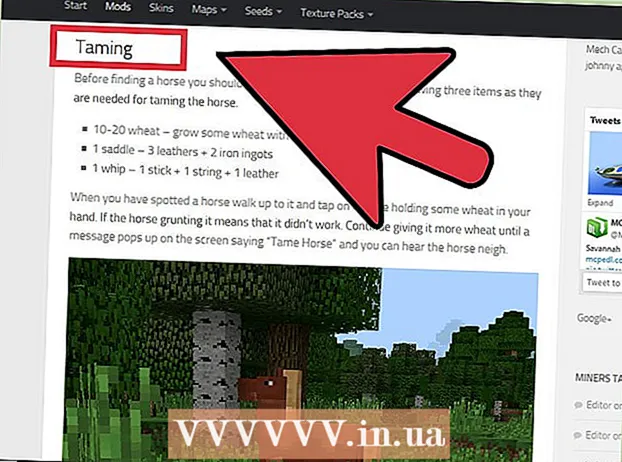مؤلف:
Florence Bailey
تاريخ الخلق:
22 مارس 2021
تاريخ التحديث:
26 يونيو 2024
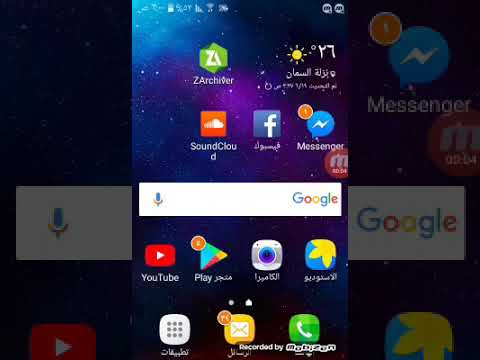
المحتوى
- خطوات
- الطريقة 1 من 4: المواقع الإلكترونية ذات النغمات المجانية
- الطريقة 2 من 4: متجر iTunes على iPhone
- الطريقة 3 من 4: Zedge لأجهزة iPhone
- الطريقة 4 من 4: Zedge لنظام Android
- نصائح
إذا مللت من نغمات الرنين على جهاز iPhone الخاص بك ولا تريد إنشاء نغماتك الخاصة ، فلماذا لا تقوم بتنزيل نغمات جديدة؟ يمكنك استخدام متجر iTunes أو تطبيق Zedge المجاني أو أحد المواقع المجانية لتنزيل نغمات الرنين على جهاز iPhone الخاص بك. لكن مستخدمي iPhone ليسوا الوحيدين الذين يمكنهم تغيير نغمة الرنين على هواتفهم - تطبيق Zedge متاح لنظام Android أيضًا ، وتعمل مواقع نغمات الرنين بشكل رائع على هذا النظام الأساسي. تعرف على كيفية استخدام iTunes و Zedge ومواقع نغمات الرنين لتخصيص أجهزة iPhone و Android.
خطوات
الطريقة 1 من 4: المواقع الإلكترونية ذات النغمات المجانية
 1 انتقل إلى موقع موثوق به لتنزيل نغمات رنين مجانية. قد يكون العثور على موقع جدير بالثقة مهمة شاقة إلى حد ما ، ولكن تم الإبلاغ عن مواقع مثل Tones7.com و ToneTweet.com بشكل إيجابي تمامًا من قبل المستخدمين.
1 انتقل إلى موقع موثوق به لتنزيل نغمات رنين مجانية. قد يكون العثور على موقع جدير بالثقة مهمة شاقة إلى حد ما ، ولكن تم الإبلاغ عن مواقع مثل Tones7.com و ToneTweet.com بشكل إيجابي تمامًا من قبل المستخدمين. - إذا كنت تشك في موثوقية أحد المواقع ، فحاول البحث عن مراجعات حوله. أدخل اسم الموقع في محرك البحث مع كلمة "مراجعة".
- مواقع النغمات مناسبة لكل من Android و iPhone.
 2 ابحث في الموقع عن نغمة رنين مناسبة. تعمل معظم مواقع تنزيل النغمات المجانية وفقًا لنفس المبدأ. أدخل اسم الأغنية / اللحن في حقل البحث وفرز قوائم نغمات الرنين حسب الفئة أو الشعبية.
2 ابحث في الموقع عن نغمة رنين مناسبة. تعمل معظم مواقع تنزيل النغمات المجانية وفقًا لنفس المبدأ. أدخل اسم الأغنية / اللحن في حقل البحث وفرز قوائم نغمات الرنين حسب الفئة أو الشعبية.  3 حدد اللحن الذي تريد تنزيله وانقر فوق تنزيل. اعتمادًا على الموقع ، قد يكون لزر التنزيل اسم مختلف.
3 حدد اللحن الذي تريد تنزيله وانقر فوق تنزيل. اعتمادًا على الموقع ، قد يكون لزر التنزيل اسم مختلف. - عند مطالبتك بحفظ الملف ، اختر موقعًا يسهل الوصول إليه ، مثل سطح المكتب أو مجلد التنزيلات.
 4 انقل نغمة الرنين إلى هاتف Android الخاص بك. إذا كان لديك جهاز iPhone ، فيمكنك تخطي هذه الخطوة.
4 انقل نغمة الرنين إلى هاتف Android الخاص بك. إذا كان لديك جهاز iPhone ، فيمكنك تخطي هذه الخطوة. - اسحب لأسفل على Android. إذا لم يكن الخيار الأول يسمى نقل الملفات ، فاضغط عليه ، ثم حدد نقل الملفات.
- انقر فوق ⊞ فوز+ه (أو قم بتشغيل Finder على نظام Mac) ثم انقر نقرًا مزدوجًا فوق هاتفك في قائمة الأجهزة المتصلة.
- انقر فوق كنترول+⇧ التحول+ن (فوز) ⌘ كمد+⇧ التحول+ن (في نظام التشغيل Mac) لإنشاء مجلد جديد يسمى نغمات الرنين ، ثم اسحب نغمة الرنين الجديدة هناك.
 5 نقل نغمة الرنين إلى iPhone. انقر نقرًا مزدوجًا فوق نغمة الرنين لفتحها في iTunes ..
5 نقل نغمة الرنين إلى iPhone. انقر نقرًا مزدوجًا فوق نغمة الرنين لفتحها في iTunes .. - انقر بزر الماوس الأيمن على نغمة الرنين في iTunes وحدد "إنشاء إصدار AAC". ثم انقر بزر الماوس الأيمن فوقه واختر Show In Finder (Mac) أو Show In Windows Explorer (Win).
- انقر بزر الماوس الأيمن على نغمة الرنين وحدد إعادة تسمية. قم بإزالة امتداد الملف (.m4a) واستبدله بـ .m4r
- حدد نغمة رنين في iTunes وانقر فوق ديل... ثم اسحب ملف .m4r الجديد إلى مكتبة iTunes الخاصة بك.
- حدد iPhone الخاص بك في الجزء العلوي من النافذة وانقر فوق الأصوات.
- حدد المربع "مزامنة الأصوات" ثم انقر فوق "مزامنة".
 6 قم بتعيين نغمة الرنين الجديدة كنغمة رنين افتراضية.
6 قم بتعيين نغمة الرنين الجديدة كنغمة رنين افتراضية.- Android: افتح تطبيق الإعدادات وحدد الأصوات والإشعارات. اضغط على خيار نغمة الرنين واختر لحنك من القائمة.
- iPhone: افتح تطبيق الإعدادات وحدد الأصوات.اضغط على خيار نغمة الرنين ، ثم حدد نغمة الرنين التي قمت بمزامنتها للتو.
الطريقة 2 من 4: متجر iTunes على iPhone
 1 افتح تطبيق iTunes Store. أسهل طريقة لتنزيل نغمات رنين جديدة على iPhone هي استخدام iTunes Store.
1 افتح تطبيق iTunes Store. أسهل طريقة لتنزيل نغمات رنين جديدة على iPhone هي استخدام iTunes Store.  2 اضغط على المزيد (...) وحدد الأصوات.
2 اضغط على المزيد (...) وحدد الأصوات. 3 حدد أهم المخططات أو المميزة لعرض الألحان المتاحة. إذا لم تتمكن من العثور على نغمة الرنين التي تريدها ، فانقر فوق رمز البحث في أسفل الشاشة وأدخل الاستعلام الخاص بك.
3 حدد أهم المخططات أو المميزة لعرض الألحان المتاحة. إذا لم تتمكن من العثور على نغمة الرنين التي تريدها ، فانقر فوق رمز البحث في أسفل الشاشة وأدخل الاستعلام الخاص بك.  4 اضغط على بطاقة السعر بجوار نغمة الرنين التي تريد تنزيلها. قد يُطلب منك كلمة مرور لمتابعة التنزيل.
4 اضغط على بطاقة السعر بجوار نغمة الرنين التي تريد تنزيلها. قد يُطلب منك كلمة مرور لمتابعة التنزيل.  5 اضغط على "موافق" لتنزيل نغمة الرنين على هاتفك.
5 اضغط على "موافق" لتنزيل نغمة الرنين على هاتفك. 6 افتح تطبيق الإعدادات وحدد الأصوات. الآن بعد أن قمت بتنزيل نغمة رنين جديدة على هاتفك ، قم بتعيينها كنغمة رنين افتراضية من خلال الانتقال إلى تطبيق الإعدادات.
6 افتح تطبيق الإعدادات وحدد الأصوات. الآن بعد أن قمت بتنزيل نغمة رنين جديدة على هاتفك ، قم بتعيينها كنغمة رنين افتراضية من خلال الانتقال إلى تطبيق الإعدادات.  7 اضغط على خيار نغمة الرنين ، ثم حدد نغمة الرنين التي قمت بتنزيلها للتو. في المرة التالية التي يتصل بك فيها شخص ما على هاتفك ، ستسمع نغمة رنين جديدة.
7 اضغط على خيار نغمة الرنين ، ثم حدد نغمة الرنين التي قمت بتنزيلها للتو. في المرة التالية التي يتصل بك فيها شخص ما على هاتفك ، ستسمع نغمة رنين جديدة.
الطريقة 3 من 4: Zedge لأجهزة iPhone
 1 انتقل إلى App Store على iPhone. Zedge هو تطبيق يسمح لك بتنزيل عدد غير محدود من نغمات الرنين على هاتفك مجانًا. يعد العثور على نغمة رنين باستخدام هذا التطبيق أمرًا سهلاً للغاية ، ولكن هناك بعض الخطوات الإضافية التي ستحتاج إلى اتخاذها لمزامنتها مع الموقع الصحيح.
1 انتقل إلى App Store على iPhone. Zedge هو تطبيق يسمح لك بتنزيل عدد غير محدود من نغمات الرنين على هاتفك مجانًا. يعد العثور على نغمة رنين باستخدام هذا التطبيق أمرًا سهلاً للغاية ، ولكن هناك بعض الخطوات الإضافية التي ستحتاج إلى اتخاذها لمزامنتها مع الموقع الصحيح.  2 اضغط على أيقونة "بحث" وأدخل "Zedge". حدد "Zedge" من قائمة النتائج.
2 اضغط على أيقونة "بحث" وأدخل "Zedge". حدد "Zedge" من قائمة النتائج.  3 اضغط على تنزيل لتثبيت Zedge على iPhone.
3 اضغط على تنزيل لتثبيت Zedge على iPhone. 4 قم بتشغيل التطبيق على iPhone.
4 قم بتشغيل التطبيق على iPhone. 5 اضغط على القائمة ≡ وحدد نغمات الرنين. سترى علامات تبويب مثل الفئات والمميزة والشعبية ، والتي تحتوي على نغمات رنين مختلفة.
5 اضغط على القائمة ≡ وحدد نغمات الرنين. سترى علامات تبويب مثل الفئات والمميزة والشعبية ، والتي تحتوي على نغمات رنين مختلفة. - إذا كنت تريد البحث عن لحن أو أغنية معينة بدلاً من تصفح الفئات ، فانقر فوق رمز العدسة المكبرة ، ثم أدخل استعلامك.
 6 اضغط على "حفظ النغمة" لمتابعة التنزيل.
6 اضغط على "حفظ النغمة" لمتابعة التنزيل. 7 قم بتوصيل جهاز iPhone بجهاز كمبيوتر يعمل بنظام Mac أو Windows مثبت عليه iTunes. استخدم الكابل المرفق بهاتفك أو ابحث عن بديل مناسب. إذا لم يتم تشغيل iTunes تلقائيًا بعد توصيل هاتفك ، فافتحه يدويًا.
7 قم بتوصيل جهاز iPhone بجهاز كمبيوتر يعمل بنظام Mac أو Windows مثبت عليه iTunes. استخدم الكابل المرفق بهاتفك أو ابحث عن بديل مناسب. إذا لم يتم تشغيل iTunes تلقائيًا بعد توصيل هاتفك ، فافتحه يدويًا.  8 حدد iPhone الخاص بك في الزاوية العلوية اليسرى من الشاشة ، ثم انقر فوق التطبيقات.
8 حدد iPhone الخاص بك في الزاوية العلوية اليسرى من الشاشة ، ثم انقر فوق التطبيقات. 9 حدد "Zedge" من قسم "الملفات المشتركة". سترى نغمة الرنين المحفوظة على الجانب الأيمن من الشاشة. إذا قمت بتنزيل نغمات رنين متعددة ، فيجب أن تكون جميعها هنا.
9 حدد "Zedge" من قسم "الملفات المشتركة". سترى نغمة الرنين المحفوظة على الجانب الأيمن من الشاشة. إذا قمت بتنزيل نغمات رنين متعددة ، فيجب أن تكون جميعها هنا.  10 افتح قائمة iTunes في الزاوية العلوية اليسرى من النافذة واختر إضافة ملفات إلى المكتبة.
10 افتح قائمة iTunes في الزاوية العلوية اليسرى من النافذة واختر إضافة ملفات إلى المكتبة. 11 حدد نغمة رنين وانقر فوق "فتح". إذا قمت بتنزيل العديد من نغمات الرنين ، فحدد المربعات التي تريد مزامنتها.
11 حدد نغمة رنين وانقر فوق "فتح". إذا قمت بتنزيل العديد من نغمات الرنين ، فحدد المربعات التي تريد مزامنتها.  12 افتح قائمة الأصوات في الجزء الأيسر ، ثم حدد خانة الاختيار مزامنة الأصوات على اليمين.
12 افتح قائمة الأصوات في الجزء الأيسر ، ثم حدد خانة الاختيار مزامنة الأصوات على اليمين. 13 انقر فوق "تطبيق" لبدء عملية المزامنة. ستعرف أن المزامنة قد اكتملت عن طريق صفير.
13 انقر فوق "تطبيق" لبدء عملية المزامنة. ستعرف أن المزامنة قد اكتملت عن طريق صفير.  14 افتح تطبيق إعدادات iPhone وحدد الأصوات.
14 افتح تطبيق إعدادات iPhone وحدد الأصوات. 15 اضغط على خيار نغمة الرنين وحدد نغمة الرنين التي قمت بمزامنتها للتو. ستصبح نغمة الرنين التي قمت بتنزيلها باستخدام Zedge هي نغمة الرنين الافتراضية.
15 اضغط على خيار نغمة الرنين وحدد نغمة الرنين التي قمت بمزامنتها للتو. ستصبح نغمة الرنين التي قمت بتنزيلها باستخدام Zedge هي نغمة الرنين الافتراضية.
الطريقة 4 من 4: Zedge لنظام Android
 1 اضغط على أيقونة متجر Play على سطح المكتب. Zedge هو تطبيق مشهور بدون اشتراك لأجهزة Android و iPhone.
1 اضغط على أيقونة متجر Play على سطح المكتب. Zedge هو تطبيق مشهور بدون اشتراك لأجهزة Android و iPhone.  2 ابحث عن "Zedge" في متجر Play ثم اختر "Zedge" من نتائج البحث.
2 ابحث عن "Zedge" في متجر Play ثم اختر "Zedge" من نتائج البحث. 3 اضغط على "تثبيت" لبدء التثبيت. عند اكتمال التثبيت ، سيتغير زر التثبيت إلى زر فتح.
3 اضغط على "تثبيت" لبدء التثبيت. عند اكتمال التثبيت ، سيتغير زر التثبيت إلى زر فتح.  4 افتح Zedge وحدد نغمات الرنين لعرض قائمة نغمات الرنين المتاحة. سترى خيارات مثل الفئات والمميزة والشعبية ، والتي تحتوي على نغمات رنين مختلفة.
4 افتح Zedge وحدد نغمات الرنين لعرض قائمة نغمات الرنين المتاحة. سترى خيارات مثل الفئات والمميزة والشعبية ، والتي تحتوي على نغمات رنين مختلفة. - إذا كنت تريد البحث عن لحن أو أغنية معينة بدلاً من تصفح الفئات ، فاضغط على أيقونة العدسة المكبرة ، ثم أدخل استفسارك.
 5 حدد اللحن ثم انقر فوق الزر تشغيل للاستماع إلى جزء من اللحن. إذا كنت لا تحب اللحن ، فانقر فوق الزر "رجوع" وتابع البحث.
5 حدد اللحن ثم انقر فوق الزر تشغيل للاستماع إلى جزء من اللحن. إذا كنت لا تحب اللحن ، فانقر فوق الزر "رجوع" وتابع البحث.  6 اضغط على السهم لأسفل لتنزيل نغمة الرنين. اعتمادًا على إصدار Android ، قد يطلب منك النظام إذنًا حتى يتمكن Zedge من حفظ الملفات. انقر فوق "سماح" أو "موافق".
6 اضغط على السهم لأسفل لتنزيل نغمة الرنين. اعتمادًا على إصدار Android ، قد يطلب منك النظام إذنًا حتى يتمكن Zedge من حفظ الملفات. انقر فوق "سماح" أو "موافق".  7 حدد نغمة رنين من قائمة نغمات الرنين. سترى خيارات مثل نغمة الرنين والإخطار وجهات الاتصال والإنذار. عند تحديد أحد هذه الخيارات ، ستصبح نغمة الرنين التي تم تنزيلها هي نغمة الرنين الافتراضية.
7 حدد نغمة رنين من قائمة نغمات الرنين. سترى خيارات مثل نغمة الرنين والإخطار وجهات الاتصال والإنذار. عند تحديد أحد هذه الخيارات ، ستصبح نغمة الرنين التي تم تنزيلها هي نغمة الرنين الافتراضية. - عند تحديد "جهات الاتصال" سيُطلب منك تعيين نغمة رنين لجهة اتصال معينة.
- حدد "إعلام" لتعيين نغمة رنين للإشعارات مثل رسائل البريد الإلكتروني الواردة والرسائل النصية.
نصائح
- يمكن أن تعكس نغمات الرنين شخصيتك ، لذا فكر مليًا قبل تنزيل نغمات رنين بلغة أو أصوات بذيئة.
- لا تقم بتنزيل الملفات من المواقع أو التطبيقات التي لا تثق بها.